Mit der Einführung von iOS 14 hat Apple die Art und Weise, wie wir den Home-Bildschirm auf unseren iPhones nutzen, grundlegend verändert. Die sogenannten Widgets, die zuvor in der „Heute-Ansicht“ zu finden waren, sind nun direkt auf dem Startbildschirm platzierbar. Dieser Artikel erklärt, wie Sie Widgets hinzufügen und entfernen.
Widgets zum iPhone-Startbildschirm hinzufügen
Obwohl die „Heute-Ansicht“, erreichbar durch Wischen nach rechts vom Start- oder Sperrbildschirm, weiterhin existiert, können Widgets jetzt auch direkt auf dem Startbildschirm platziert werden. Es ist jedoch wichtig zu wissen, dass diese neuen Widgets speziell für iOS 14 und neuer entwickelt wurden und sich von den älteren Versionen unterscheiden.
Diese neuen Widgets werden mit dem WidgetKit-Framework gestaltet, was ihnen ein elegantes Aussehen verleiht. Allerdings sind die Interaktionsmöglichkeiten im Vergleich zu den herkömmlichen Widgets eingeschränkt. Die neuen Widgets dienen primär der Information und weniger der direkten Interaktion.
Apple hat auch einen neuen Mechanismus geschaffen, um Widgets direkt vom Startbildschirm aus hinzuzufügen.
Um zu beginnen, halten Sie eine leere Stelle auf dem Startbildschirm Ihres iPhones gedrückt, bis der Bearbeitungsmodus aktiv wird. Klicken Sie dann auf das „+“ Symbol in der oberen linken Bildschirmecke.
Eine Auswahlkarte für Widgets erscheint nun. Hier finden Sie oben eine Auswahl empfohlener Widgets. Durch Scrollen können Sie die Liste aller Apps mit verfügbaren Widgets durchsehen. Am oberen Ende der Liste steht auch eine Suchfunktion für bestimmte App-Widgets zur Verfügung.

Wählen Sie eine App, um die verfügbaren Widgets anzuzeigen.
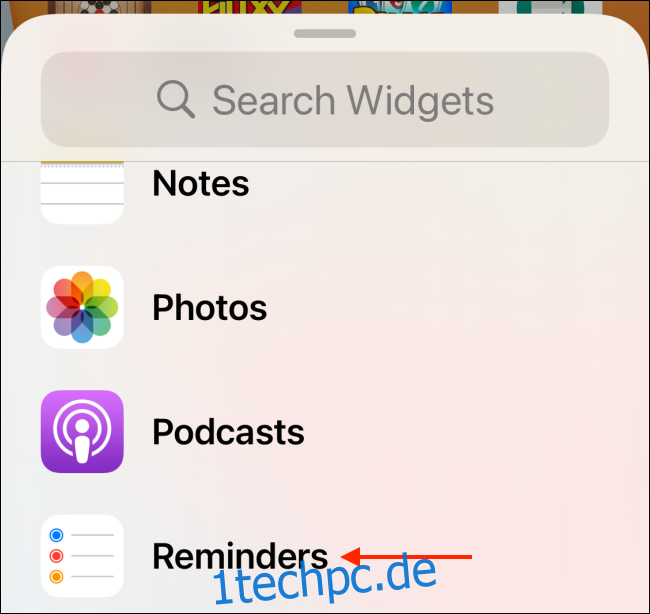
Wischen Sie nach links oder rechts, um die verschiedenen Widgetgrößen und -versionen zu betrachten. Meist gibt es kleine, mittlere und große Widgets.

Tippen Sie auf die Schaltfläche „Widget hinzufügen“, um das ausgewählte Widget direkt auf der aktuellen Seite des Startbildschirms zu platzieren.
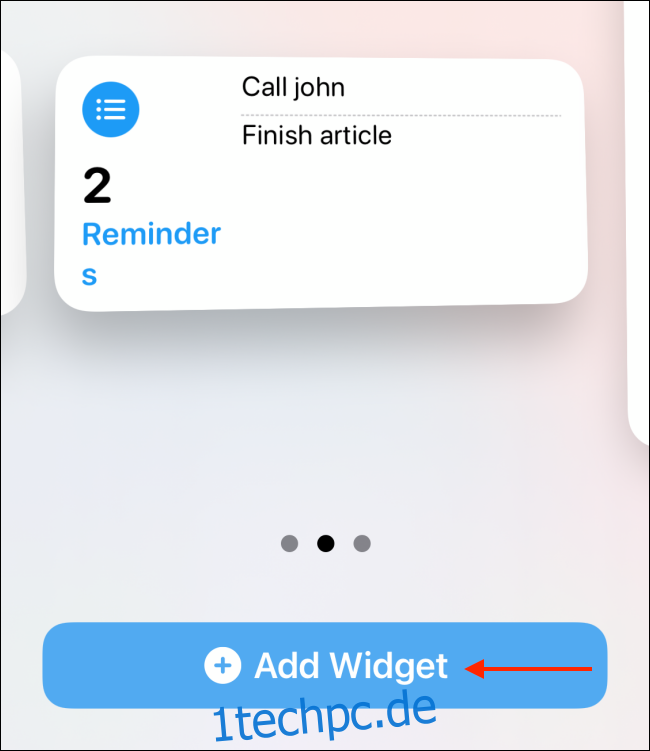
Alternativ können Sie das Widget gedrückt halten und es dann auf eine beliebige Seite oder Position ziehen. Andere Symbole und Widgets werden automatisch verschoben, um Platz für das neue Widget zu schaffen.
Beenden Sie den Bearbeitungsmodus durch Tippen auf „Fertig“.

Darüber hinaus können Sie einen Widget-Stapel erstellen, indem Sie ein Widget auf ein anderes ziehen (wie beim Erstellen eines Ordners mit Apps). Sie können dann durch die einzelnen Widgets im Stapel blättern.
Anpassen von Widgets auf dem iPhone-Startbildschirm
Eine weitere nützliche Funktion von iOS 14 Widgets ist ihre Anpassbarkeit. Halten Sie dazu einfach ein Widget gedrückt und wählen Sie die Option „Widget bearbeiten“.
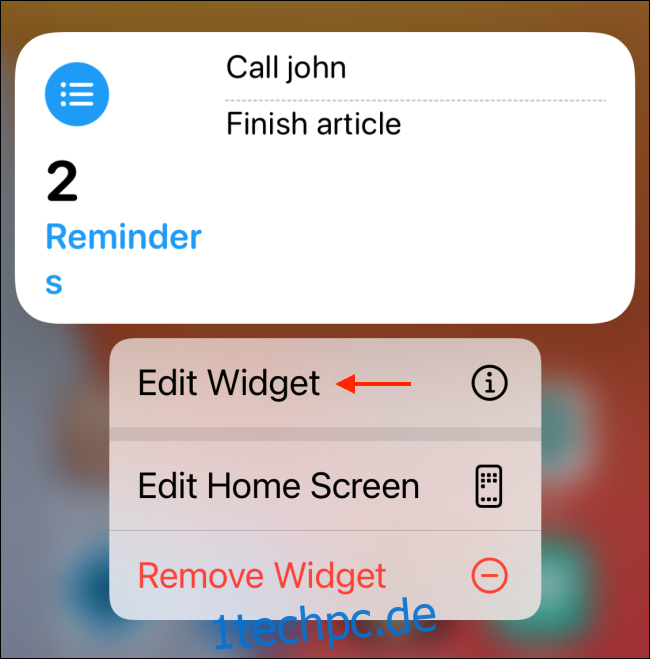
Im Bearbeitungsmodus können Sie ein Widget anklicken, um dessen Bearbeitungsoptionen zu sehen.
Das Widget „dreht“ sich und zeigt verfügbare Optionen an. Diese variieren je nach Widget. Beim Erinnerungs-Widget können Sie beispielsweise eine andere Liste auswählen.
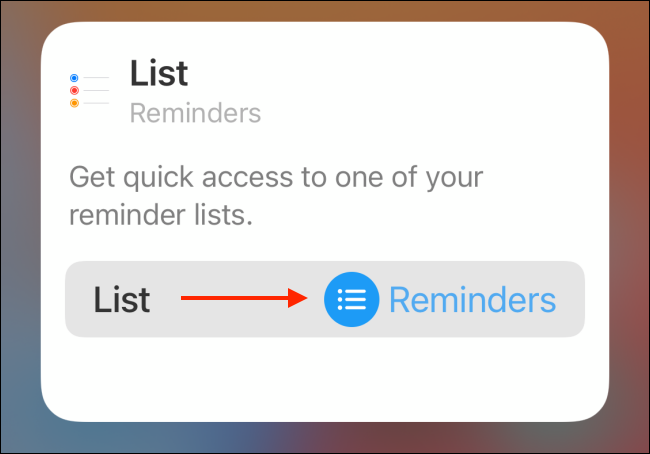
Nach der Bearbeitung wischen Sie einfach vom Bildschirm nach oben oder tippen auf einen Bereich außerhalb des Widgets, um zur Startseite zurückzukehren.
Widgets vom iPhone-Startbildschirm entfernen
Die verbesserte Bedienung ermöglicht es Ihnen, Widgets direkt vom Startbildschirm zu entfernen, ohne den Umweg über die „Heute-Ansicht“.
Halten Sie ein Widget gedrückt, um die Optionen einzublenden, und wählen Sie dann „Widget entfernen“.

Im Bearbeitungsmodus finden Sie in der linken oberen Ecke eines Widgets ein „-„-Symbol.
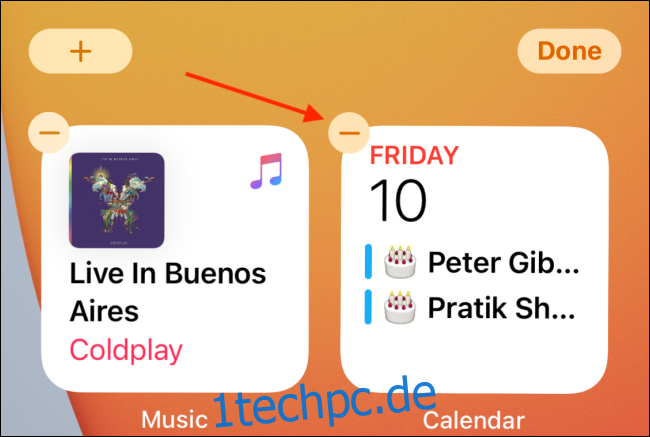
Wählen Sie die Option „Entfernen“, um das Widget von Ihrem Startbildschirm zu löschen.

Die neuen Widgets sind nur ein Teil der Änderungen am Startbildschirm. Entdecken Sie, wie iOS 14 Ihren iPhone-Startbildschirm verwandelt.